win7电脑内存占用过高怎么办 win7电脑cpu占用过高怎么办
近日有win7系统用户碰到这样一个情况,就是电脑cpu内存占用过高,导致电脑出现了卡顿等情况,很多人碰到了这样的问题都不知道要怎么办,其实解决方法也不会难,晶体就跟着小编一起来看看win7电脑cpu占用过高的的详细解决方法吧。
方法一:禁用“自动更新”功能,腾出部分内存空间
1、首先进入“控制面版”,找到“Windows Update”。
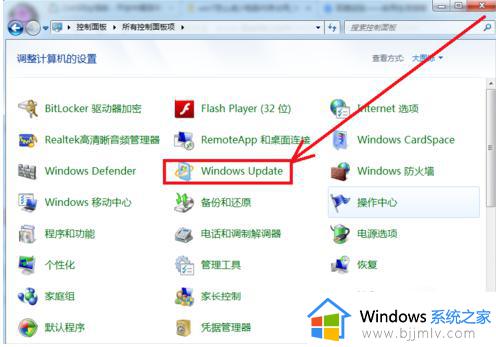
2、选择更改设置。
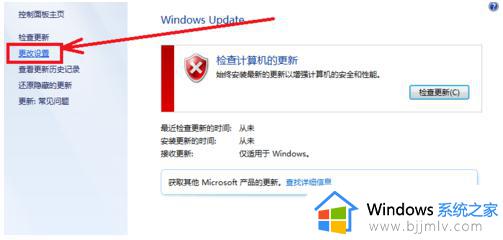
3、选择从不检查更新即可。
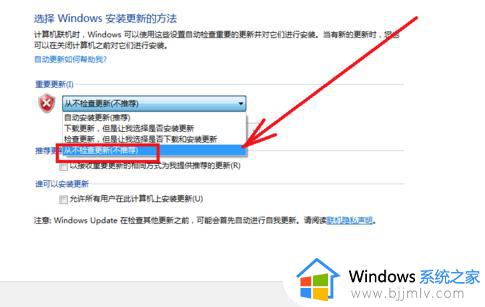
方法二:卸载无用软件
减少杀毒软件等网络监控软件的运行,一台电脑最好只装一个。杀毒软件等网络监控软件的运行对cpu的占用率相当高。
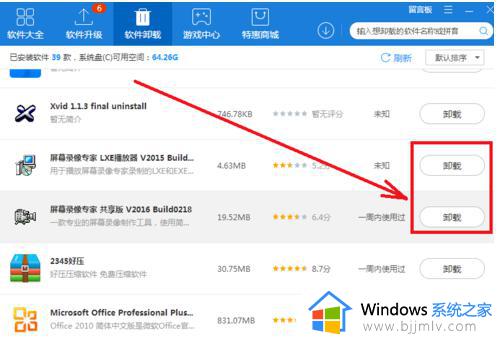
方法三:关闭无用的进程
很多应用程序都会有烦人广告,我们又无法找到具体程序的时候,就无用的进程来进行判断。关闭的方法也很简单,任务栏上右击鼠标>“启动任务管理器”>选择“进程”选项卡,点击某个进程,最后点击下面的“结束进程”按钮就可以结束我们认为占用内存的进程。
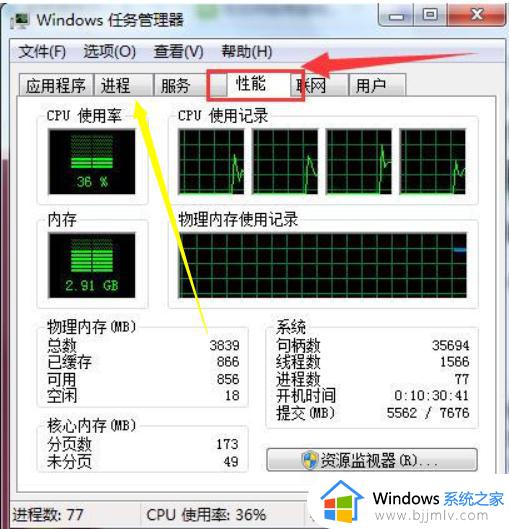
方法四:无用的服务全部禁用
1、点击开始按钮,在搜索框中。输入msconfig,在弹出的搜索结果中,点击msconfig。
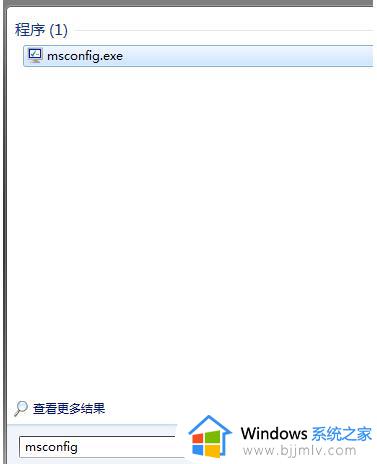
2、在弹出的系统配置中,切换到服务选项卡。可看到很多运行的服务,对于那些非必须的,将前面的复选框的勾选上.然后点击"全部禁用"按钮.确定即可。
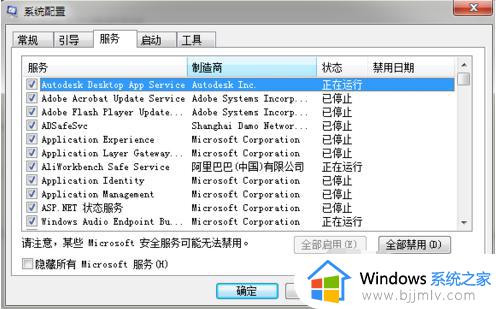
上述给大家讲解的就是win7电脑内存占用过高的详细解决方法,有遇到一样情况的话,不妨可以学习上面的方法来进行解决吧。
win7电脑内存占用过高怎么办 win7电脑cpu占用过高怎么办相关教程
- win7系统cpu占用率过高怎么办 win7电脑cpu占用率太高怎么解决
- win7电脑物理内存过高怎么办 win7物理内存占用率高解决方法
- win7物理内存占用过高怎么解决 win7电脑物理内存占用过高如何处理
- win7旗舰版cpu占用高如何处理 win7系统cpu占用率过高怎么办
- win7svchost占用内存过高怎么办 win7svchost占用内存的最佳解决方法
- win7内存占用率高怎么解决 win7内存占用高处理办法
- win7系统玩dnf运行内存过高怎么办 win7玩dnfcpu占用率高怎么解决
- win7查看cpu占用率教程 win7如何看cpu占用率
- win7cpu占用终极解决方案 win7cpu占用率高怎么解决
- win78g内存只显示4g可用怎么办 win7电脑8g内存显示4g可用如何解决
- win7系统如何设置开机问候语 win7电脑怎么设置开机问候语
- windows 7怎么升级为windows 11 win7如何升级到windows11系统
- 惠普电脑win10改win7 bios设置方法 hp电脑win10改win7怎么设置bios
- 惠普打印机win7驱动安装教程 win7惠普打印机驱动怎么安装
- 华为手机投屏到电脑win7的方法 华为手机怎么投屏到win7系统电脑上
- win7如何设置每天定时关机 win7设置每天定时关机命令方法
热门推荐
win7系统教程推荐
- 1 windows 7怎么升级为windows 11 win7如何升级到windows11系统
- 2 华为手机投屏到电脑win7的方法 华为手机怎么投屏到win7系统电脑上
- 3 win7如何更改文件类型 win7怎样更改文件类型
- 4 红色警戒win7黑屏怎么解决 win7红警进去黑屏的解决办法
- 5 win7如何查看剪贴板全部记录 win7怎么看剪贴板历史记录
- 6 win7开机蓝屏0x0000005a怎么办 win7蓝屏0x000000a5的解决方法
- 7 win7 msvcr110.dll丢失的解决方法 win7 msvcr110.dll丢失怎样修复
- 8 0x000003e3解决共享打印机win7的步骤 win7打印机共享错误0x000003e如何解决
- 9 win7没网如何安装网卡驱动 win7没有网络怎么安装网卡驱动
- 10 电脑怎么设置自动保存文件win7 win7电脑设置自动保存文档的方法
win7系统推荐
- 1 雨林木风ghost win7 64位优化稳定版下载v2024.07
- 2 惠普笔记本ghost win7 64位最新纯净版下载v2024.07
- 3 深度技术ghost win7 32位稳定精简版下载v2024.07
- 4 深度技术ghost win7 64位装机纯净版下载v2024.07
- 5 电脑公司ghost win7 64位中文专业版下载v2024.07
- 6 大地系统ghost win7 32位全新快速安装版下载v2024.07
- 7 电脑公司ghost win7 64位全新旗舰版下载v2024.07
- 8 雨林木风ghost win7 64位官网专业版下载v2024.06
- 9 深度技术ghost win7 32位万能纯净版下载v2024.06
- 10 联想笔记本ghost win7 32位永久免激活版下载v2024.06